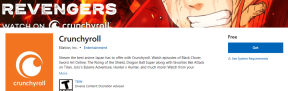Comment réparer le problème manquant de la calculatrice Windows 10
Divers / / November 29, 2021
L'une des plus anciennes applications Windows est la calculatrice. C'est aussi l'une des applications les plus basiques et probablement les plus utilisées. Calculatrice Windows a reçu une mise à jour majeure avec la version 10. Il y a beaucoup de différentes calculatrices disponible dans le menu et une fonction de mémoire pour enregistrer les calculs précédents maintenant. Cependant, toutes ces fonctionnalités sont inutiles si la calculatrice est manquante ou ne parvient tout simplement pas à se lancer.

La calculatrice Windows 10 a parcouru un long chemin depuis ses humbles débuts. Et vous trouverez un calculatrice sur votre smartphone aussi, mais il n'est pas toujours pratique d'alterner. Si vous passez de longues heures à travailler sur votre ordinateur, il devient fastidieux de prendre votre téléphone à chaque fois que vous souhaitez utiliser la calculatrice.
Voici quelques solutions pour résoudre la ou les erreurs et ramener la calculatrice manquante dans Windows 10.
Commençons.
1. Mettre à jour le système d'exploitation et l'application
La calculatrice Windows 10 est maintenant open source, donc je ne pense pas qu'il y ait un problème lié au code. Il est possible qu'il y ait un conflit et que l'équipe Microsoft ait publié un correctif que vous n'avez pas encore téléchargé. Tout d'abord, ouvrez les paramètres en appuyant sur la touche Windows + le raccourci I de votre clavier et sélectionnez Mise à jour et sécurité en bas.

Sous l'onglet Windows Update sur la gauche, vous pouvez rechercher de nouvelles mises à jour et les installer. Habituellement, vous pouvez voir en quoi consiste la mise à jour, et peut-être y a-t-il une mention d'une application ?

Ensuite, nous verrons s'il existe une mise à jour pour l'application Calculatrice elle-même. Ouvrez le Windows Store et cliquez sur l'icône de menu pour sélectionner Téléchargements et mises à jour.

Vous verrez une liste de toutes les mises à jour disponibles ici. Si vous voyez qu'il existe une mise à jour pour l'application Calculatrice, cliquez immédiatement sur le bouton Tout mettre à jour pour mettre à jour toutes les applications.

Si aucune mise à jour n'est disponible ou si elle ne parvient pas à résoudre le problème de la calculatrice manquante, lisez la suite.
2. Redémarrer
Le plus souvent, lorsque vous mettez à jour le système d'exploitation, Windows 10 redémarre automatiquement. Sinon, je vous recommanderais de redémarrer une fois manuellement car cette étape peut aider à résoudre le problème. Essayez-le.
3. Raccourci de bureau
Il est possible que l'application Calculatrice ne se lance pas à partir du menu Démarrer pour une raison quelconque. Parfois, cela arrive, et plusieurs utilisateurs ont signalé que la création d'un raccourci sur le bureau avait aidé. Il y a quelques façons de le faire.
Le moyen le plus simple consiste à rechercher l'application Calculatrice dans la recherche Windows, à cliquer avec le bouton droit et à sélectionner l'option Épingler à la barre des tâches. Une fois le raccourci ajouté à la barre des tâches, vous pouvez le faire glisser et le déposer sur le bureau.

Si cela ne fonctionne pas ou si vous ne pouvez pas voir l'application de calculatrice lors de la recherche dans Windows Search, cliquez avec le bouton droit n'importe où sur le bureau et sélectionnez Raccourci sous Nouveau.

Accédez à l'emplacement où l'application Calculatrice est installée et cliquez sur Suivant dans la fenêtre contextuelle.
C:\Windows\System32\calc.exe

Choisissez un nom pour le raccourci et cliquez sur Terminer.

Vous devriez maintenant pouvoir accéder à l'application Calculatrice depuis le bureau sans avoir à la rechercher à chaque fois que vous souhaitez l'utiliser.
4. Dépannage
Windows 10 est livré avec une option de dépannage intégrée qui peut rechercher et résoudre de nombreux problèmes liés au système d'exploitation et aux applications Windows par défaut pour vous. Ouvrez les paramètres en appuyant sur la touche Windows + I de votre clavier et recherchez « dépanner l'application » sans les guillemets. Sélectionnez Rechercher et résoudre les problèmes avec les applications du Microsoft Store.

Cliquez sur Appliquer les réparations automatiquement et cliquez sur Suivant. Suivez les instructions à l'écran après cela, le cas échéant, et redémarrez votre PC lorsque vous avez terminé pour vérifier si la calculatrice manquante est retrouvée.

5. Réinitialiser
Si vous pensez que les fichiers de l'application Calculatrice sont corrompus, il existe un moyen de réinitialiser l'application et de réparer tous les fichiers. Ouvrez les paramètres comme vous l'avez fait ci-dessus et cliquez sur Applications.

Faites défiler un peu pour trouver et cliquez sur Calculatrice ici. Vous verrez les options avancées.

Faites défiler un peu pour trouver l'option Réinitialiser. Cliquez dessus et, lorsque vous y êtes invité, redémarrez votre ordinateur pour vérifier à nouveau le problème de la calculatrice manquante.

6. Désinstaller et réinstaller
Alors, comment désinstaller une application qui manque en premier lieu? La première réponse qui vient à l'esprit dans le Panneau de configuration. Nous l'avons utilisé pour désinstaller des applications pour toujours maintenant. Mais cela ne fonctionne que pour les applications tierces. Voici les étapes pour désinstaller Calculator, qui est une application système.
Ouvrez l'invite de commande avec les droits d'administrateur à partir de la recherche Windows. Tapez ces commandes ci-dessous dans CMD et appuyez sur Entrée.
coque de puissance. get-appxpackage *Microsoft. WindowsCalculator* | remove-appxpackage.

Vous pouvez maintenant rechercher et installer l'application Calculatrice Windows à partir du Microsoft Store ou suivez plutôt ce lien.
Mauvais numéro
J'utilise généralement mon smartphone pour faire des calculs rapides même si je passe le plus clair de mon temps devant un ordinateur portable. Si vous utilisez la calculatrice Windows 10 et que vous ne parvenez pas à la faire fonctionner, l'une des solutions ci-dessus devrait fonctionner.
Ensuite : L'application Windows Calculator est toujours manquante ou ne fonctionne pas sur votre ordinateur? Voici quelques-unes des meilleures alternatives que vous devez essayer aujourd'hui. Ils apportent encore plus de fonctionnalités à la table.